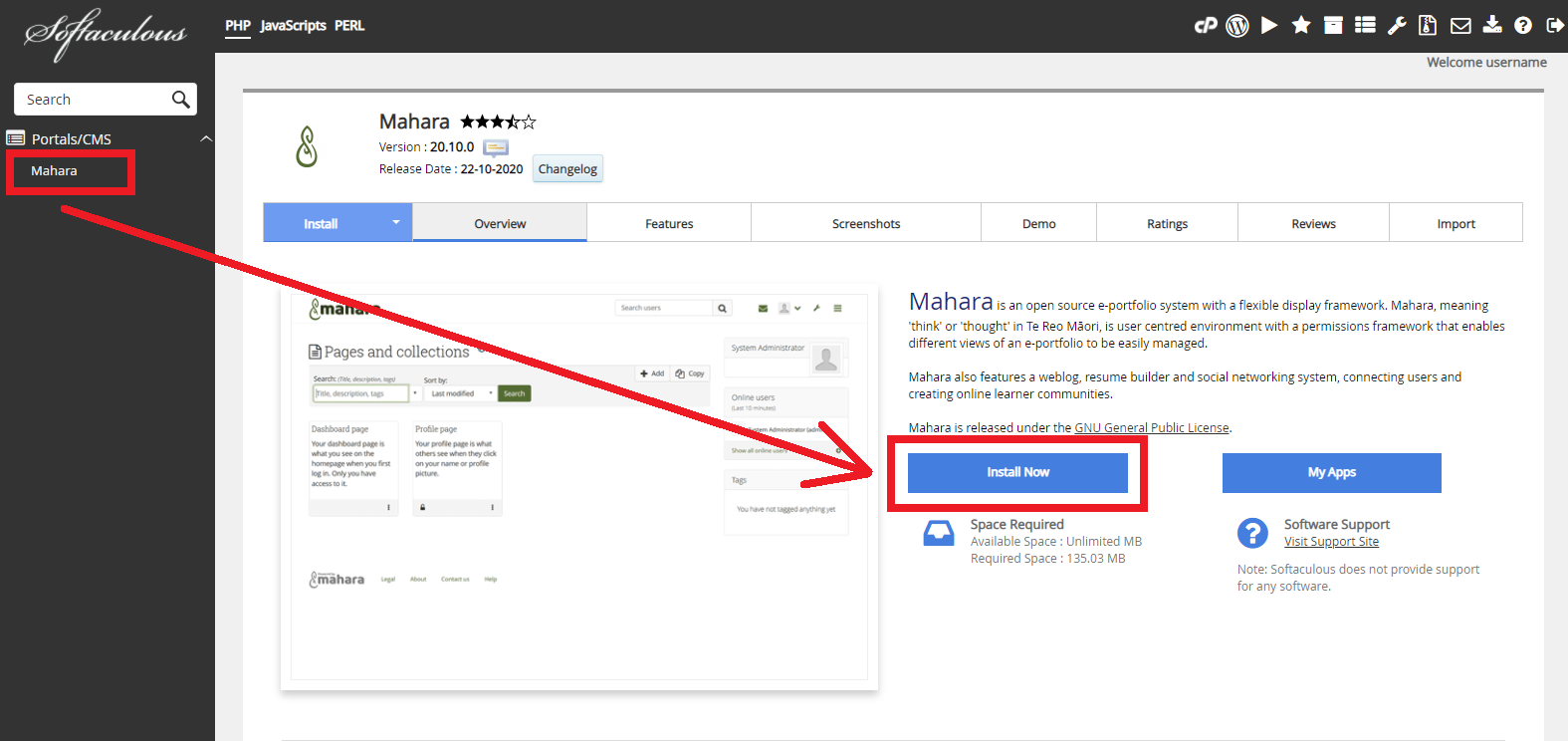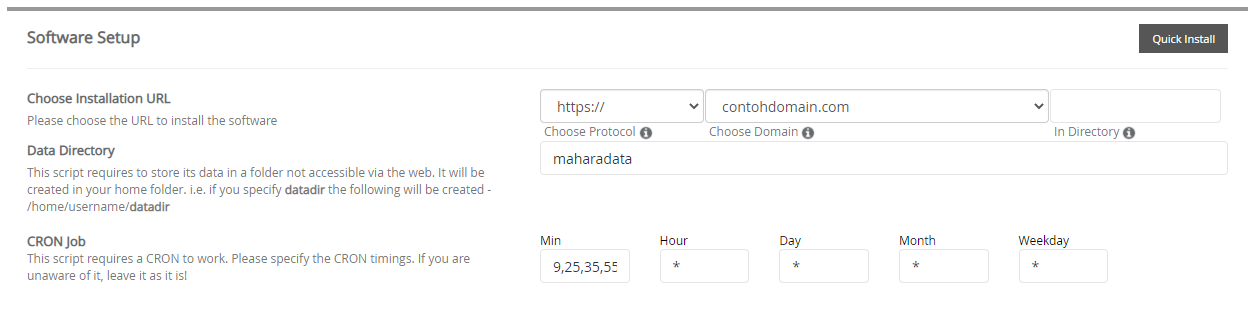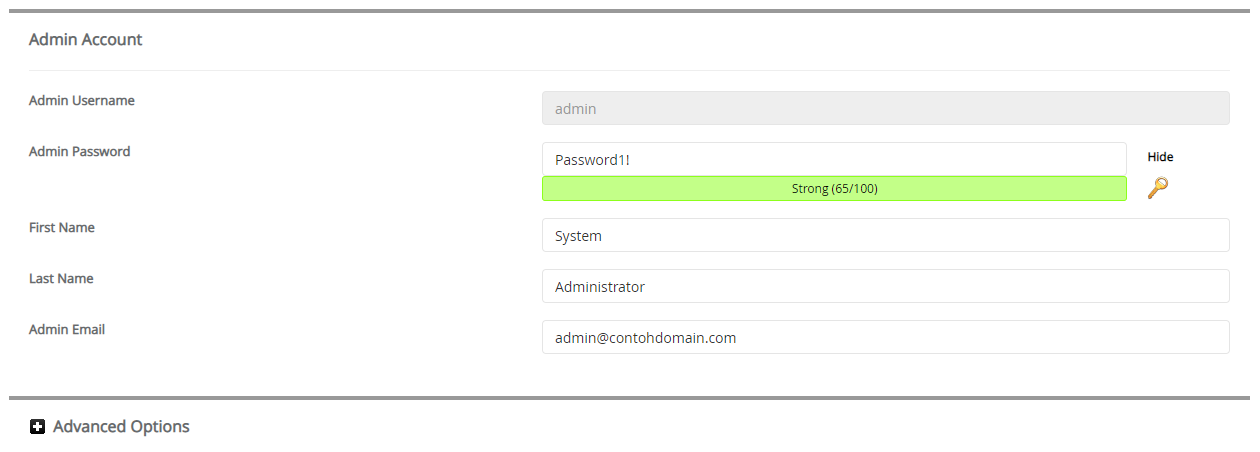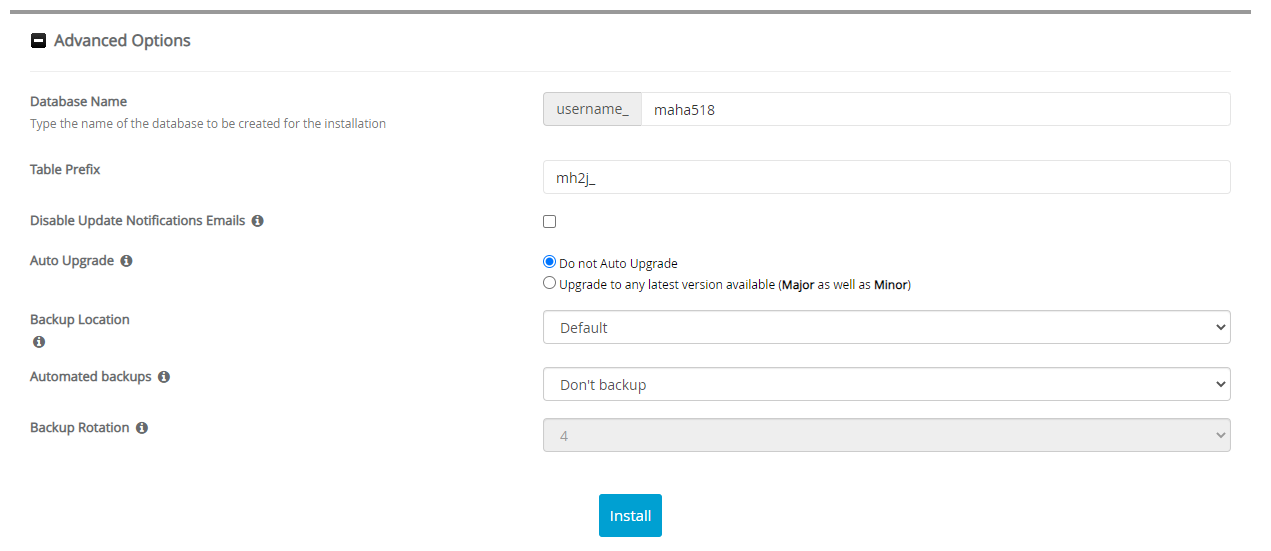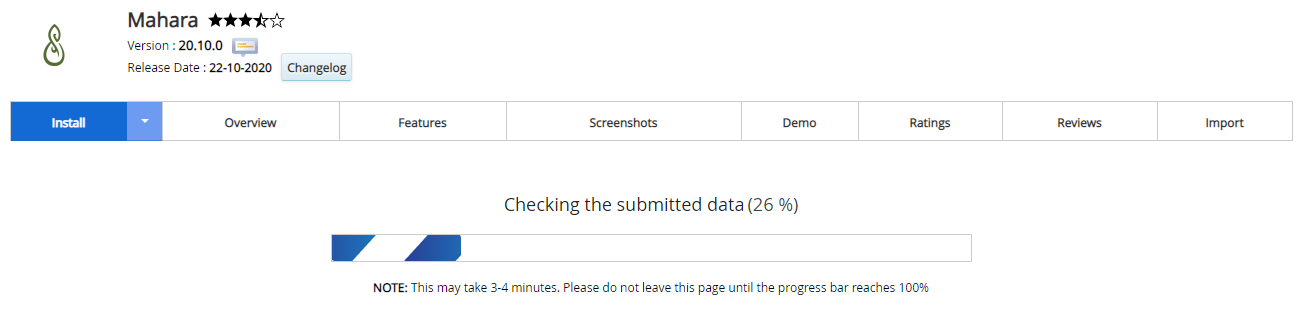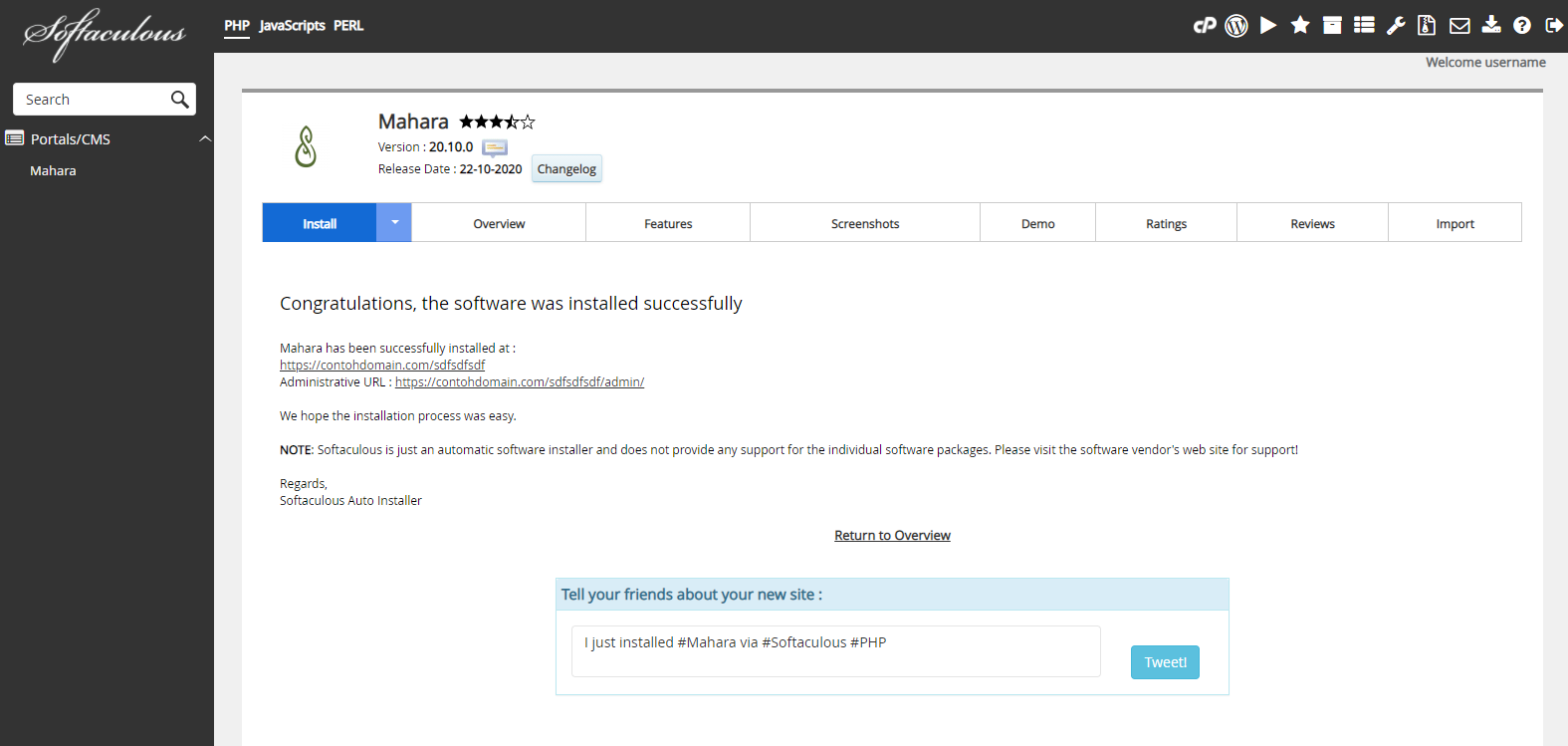Cara Install Mahara melalui Softaculous Apps Installer
Rizky 24 Oktober 2016
Satu lagi CMS yang setara dengan wordpress dan joomla, yaitu Mahara. Sebenarnya apa itu Mahara? Bagaimana cara install Mahara melalui Softaculous Apps Installer?
Daftar Isi
Pengertian Mahara
Mahara adalah sistem e-portofolio open source dengan kerangka layar fleksibel. Mahara, yang berarti ‘berpikir’ atau ‘telah berpikir’ di Te Reo Māori, adalah pengguna berpusat lingkungan dengan kerangka izin yang memungkinkan pandangan yang berbeda dari e-portofolio untuk dapat dengan mudah dikelola.
Mahara juga dilengkapi dengan weblog, melanjutkan pembangun dan jejaring sosial sistem, yang menghubungkan pengguna dan menciptakan komunitas pembelajar online.
Fitur Mahara
Berikut ini adalah beberapa fitur Mahara yang dapat anda nikmati.
File Repository
Mahara termasuk repositori yang memungkinkan pengguna untuk beberapa hal sebagai berikut.
- Membuat folder dan sub folder struktur
- Meng-upload beberapa file dengan cepat dan efisien
- Berikan setiap file Nama dan Deskripsi
- Mengelola mereka Kuota alokasi file
- Ketika meng-upload pengguna file harus menyetujui disclaimer Copyright dikonfigurasi.
- Dapat mengekstrak .zip, .tar.gz dan .tar.bz2 dari dalam wilayah file
Blog
Sebuah alat blogging yang luas disediakan di Mahara, di mana blog dan posting blog dianggap Artefak dan dapat ditambahkan ke View.
Alat blogging memungkinkan pengguna untuk:
- Membuat posting blog menggunakan editor WYSIWYG
- Melampirkan file ke posting
- gambar embed ke posting
- Mengkonfigurasi apakah atau tidak Komentar dapat diterima di blog mereka
- Buat rancangan posting untuk penerbitan nanti
Jaringan sosial
Mahara menyediakan fasilitas jejaring sosial di mana pengguna dapat membuat dan mengelola daftar teman dalam sistem. Pemilik ePortfolio memilih apakah pengguna lain dapat menambahkannya ke daftar teman mereka secara otomatis atau dengan permintaan dan persetujuan.
Seorang pemilik ePortfolio ini daftar teman menunjukkan mereka Views yang mereka telah ditetapkan akses.
Ringkasan Builder
Mahara termasuk pembangun resume yang memungkinkan pengguna untuk membuat digital CV dengan memasukkan informasi ke berbagai bidang opsional termasuk:
- Kontak dan informasi pribadi
- Pekerjaan dan pendidikan sejarah
- Sertifikasi, akreditasi dan penghargaan
- Buku dan publikasi, keanggotaan profesional
- Pribadi, keterampilan akademik dan pekerjaan dan
- Pribadi, akademik dan karir
Cara Install Mahara
Berikut ini adalah langkah-langkah cara install mahara melalui Softaculous Apps Installer.
-
Silahkan login ke cPanel anda.
![Login cPanel]()
-
Cari dan pilih menu Softaculous Apps Installer pada bagian SOFTWARE.
![Menu Softaculous Apps Installer]()
-
Pilih Portals/CMS > Mahara Lalu klik tombol Install Now
![Mahara]()
-
Kemudian akan muncul halaman untuk mengatur instalasi CMS anda. Ada beberapa bagian untuk mengatur instalasinya yaitu Software Setup, Site Settings, Admin Account, dan Advanced Options. Silahkan isi bagian-bagian instalasi sebagai berikut.
» Software Setup
![Software Setup Mahara]()
Choose Installation URL: Pilih protokol yang diinginkan pada kolom Choose Protocol, disarankan pilih protokol https://. Pilih nama domain atau subdomain yang ingin diinstal pada kolom Choose Domain. Masukan nama file directory dari data website anda pada kolom In Directory (pada bagian ini dikosongkan saja).
Data Directory: Biarkan saja diisi oleh sistem/default.
CRON Job: Biarkan saja diisi oleh sistem/default.» Site Settings
![Site Settings Mahara]()
Site Name: Diisi dengan nama website anda.
» Admin Account
![Admin Account Mahara]()
Admin Username: Diisi dengan nama username yang nantinya digunakan untuk login dashboard website anda.
Admin Password: Diisi dengan password yang nantinya digunakan untuk login dashboard website anda.
First Name: Diisi dengan nama depan anda (bebas).
Last Name: Diisi dengan nama belangan anda (bebas).
Admin Email: Diisi dengan email yang digunakan untuk menerima informasi seputar website anda, termasuk untuk reset password dashboardnya.
Kemudian klik + Advanced Options» Advanced Options
![Advanced Options Mahara]()
Database Name: Diisi dengan nama database yang akan digunakan sebagai basis data dari website anda. Nantinya sistem akan dengan otomatis membuat nama database ini saat installasi.
Table Prefix: Diisi dengan nama prefix tabel database anda.
Disable Update Notifications Emails: Jika dicentang maka anda akan menerima email pemberitahuan setiap kali ada update versi terbaru.
Auto Upgrade: Pilih Do not Auto Upgrade, jika anda tidak ingin sistem mengaupdate otomatis versi terbaru. Pilih Upgrade to any latest version available (Major as well as Minor), jika anda ingin sistem mengupdate otomatis versi terbaru.
Backup Location: Pilih lokasi backup data website anda.
Automated Backups: Pilih periode backup yang diinginkan.
Backup Rotation: Pilih jumlah proses backup yang diinginkan selama satu periode.
Pada bagian Advance Options disarankan gunakan setingan default dari sistem, jadi anda tidak perlu mengisi secara manual pada bagian ini. -
Jika settingan instalasi sudah diisi semua, silahkan klik tombol Install. Lalu tunggu proses instalasi hingga selesai.
![Proses Instalasi Mahara]()
-
Proses instalasi selesai, saat ini anda sudah bisa mengatur website anda.
![Instalasi Mahara Selesai]()
Jika ada pertanyaan tentang artikel Cara Install Mahara melalui Softaculous Apps Installer, silahkan hubungi staf Indowebsite.